一、实验目的
1.掌握PS工具箱中部分工具的使用方法
2.掌握一些滤镜的使用
3.了解任务P图的一些原理
二、实验工具
PS软件
三、实验步骤
1.打开PS,在“文件”菜单中选择“打开”命令,弹出打开对话框,找到相应的图片打开

2.可以看到这人脸上雀斑较多,我们要做的就是给这个人祛斑,此女子脸上的祛斑是比较大面积的,周围有一些比较清晰的大的雀斑,对于这些,我们可以直接用污点修复画笔涂抹掉,此时切记不要大面积涂抹。
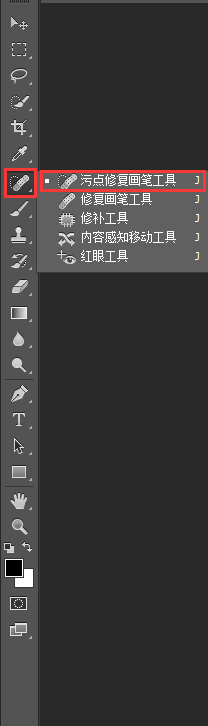
3.将边缘明显的雀斑处理好后我们就开始处理那些大面积的雀斑,首先我们复制一个图层,进入通道面板,复制并选择蓝副本。
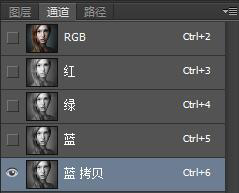
4.在菜单点:滤镜——其它——高反差保留
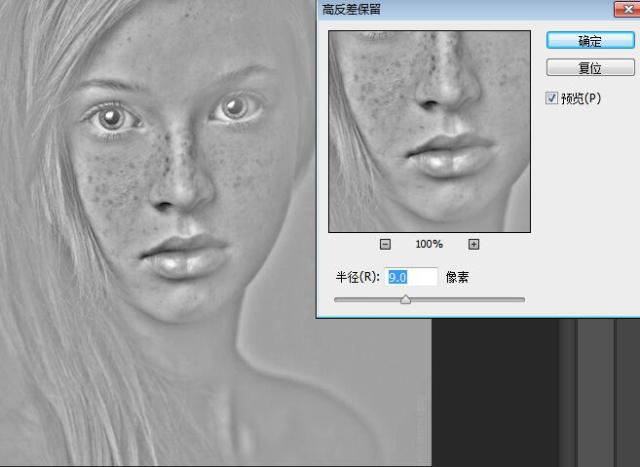
5.用画笔涂抹嘴巴和眼睛,防止被计算进去

6.点击图像——计算,将混合选项改为强光,计算三次
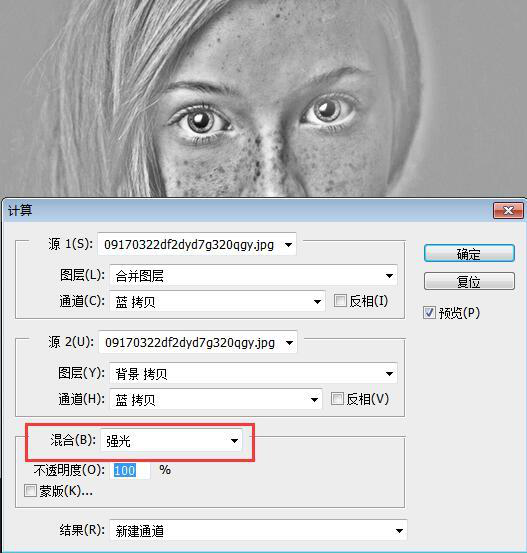
7.计算完之后会得到一个Alpha3,按住Ctrl键,鼠标点击Alpha3,会得到一个选取,然后点击菜单上的选择——反向,并回到图层面

8.在菜单中选择图像——调整——曲线,将曲线上拉大约半格左右
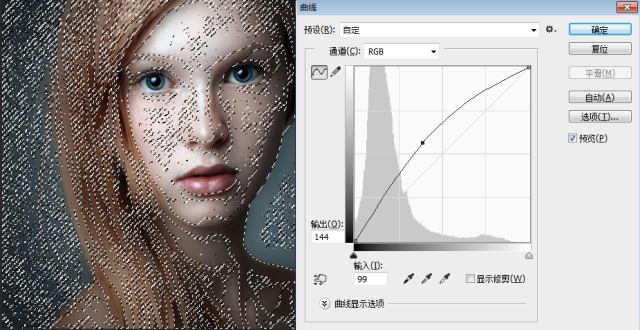
9.如果觉得带着蚂蚁线麻烦,可以用Ctrl+L将蚂蚁线隐藏。下面雀斑基本上去掉了但有许多地方都不自然,这时我们还可以进一步操作

10.回到图层面板将操作完的那个图层复制两个,得到背景拷贝2和背景拷贝。3,并移到最上面。在拷贝2上执行滤镜——模糊——表面模糊,参数如下,不透明度改为65%
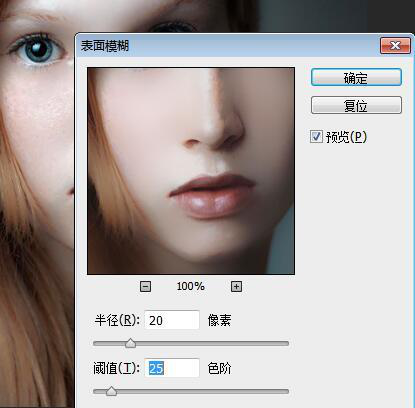
11.在拷贝3上执行图像——应用图像
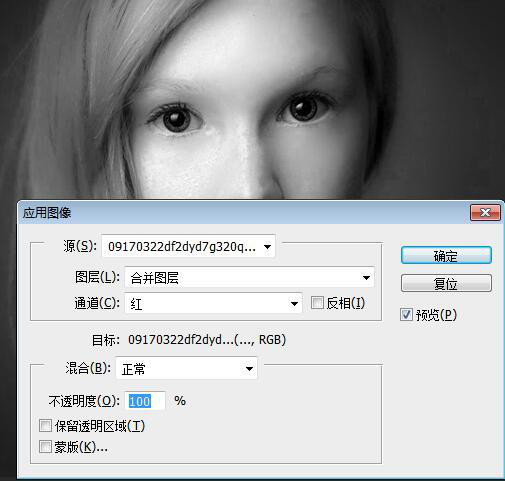
12.继续执行滤镜——其它——高发差保留,半径=0.6,将模式改为线性光
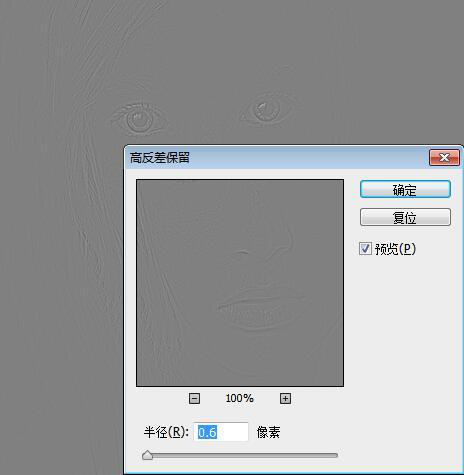
13.将三个图层合并为组2,图层模式为穿透,并加上黑色蒙版
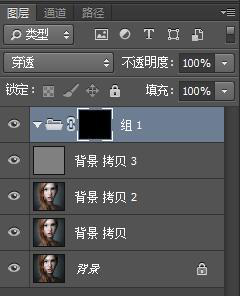
14.选取画笔工具,不透明度为85%,流量为100%,前景色设为白色,背景色设为黑色,在皮肤上涂抹,这时会出现皮肤纹理的效果,然后将细节处理一下就完成了。
